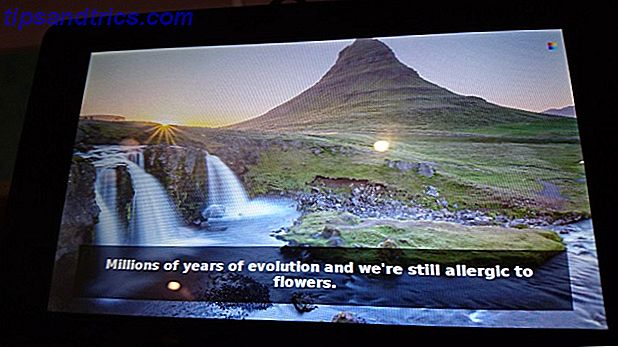Ως χρήστης των Windows, ο Πίνακας Ελέγχου και η εφαρμογή "Ρυθμίσεις" μπορούν να αισθάνονται αρκετά περιοριστικά σε ό, τι μπορούν να κάνουν. Εάν θέλετε πλήρη και απόλυτο έλεγχο στο δίκτυό σας, που σημαίνει πρόσβαση σε όλα όσα έχει να προσφέρει το λειτουργικό σύστημα, τότε θα πρέπει να αρχίσετε να χρησιμοποιείτε τη γραμμή εντολών.
Ξεκλειδώστε τις "100+ βασικές εντολές CMD των Windows" τώρα!
Αυτό θα σας υπογράψει στο newsletter μας
Εισαγάγετε το Email σας Ξεκλειδώστε Διαβάστε την πολιτική απορρήτου μαςΠοτέ δεν χρησιμοποιήσατε τη Γραμμή εντολών πριν; Μην ανησυχείτε. Η χρήση του είναι τόσο απλή όσο και η πληκτρολόγηση των εντολών που θα δείτε παρακάτω. Δεν είναι καθόλου δύσκολο και θα σας πούμε όλα όσα πρέπει να ξέρετε για να ξεκινήσετε. Αλλά αν είστε ακόμα αβέβαιοι, δείτε τον οδηγό μας για αρχάριους στην Command Prompt Οδηγός για αρχάριους στη γραμμή εντολών των Windows Οδηγός για αρχάριους στη γραμμή εντολών των Windows Η γραμμή εντολών σας επιτρέπει να επικοινωνείτε απευθείας με τον υπολογιστή σας και να την καθοδηγείτε να εκτελεί διάφορες εργασίες. Διαβάστε περισσότερα .
Αν είστε έτοιμοι να συνεχίσετε, δείτε μερικές από τις πιο χρήσιμες εντολές που πρέπει να γνωρίζετε για τη διαχείριση και την αντιμετώπιση προβλημάτων του οικείου δικτύου σας.
1. PING
ping είναι μία από τις πιο βασικές αλλά χρήσιμες εντολές που θα μπορούσατε να γνωρίζετε. Σας λέει αν ο υπολογιστής σας μπορεί να φτάσει κάποια διεύθυνση IP προορισμού ή όνομα τομέα, και εάν μπορεί, πόσο καιρό χρειάζεται δεδομένα για να ταξιδέψετε εκεί και πάλι.
Χρήση δείγματος και έξοδος:

Η εντολή λειτουργεί αποστέλλοντας πολλά πακέτα δεδομένων και βλέποντας πόσα από αυτά επιστρέφουν. Αν μερικοί από αυτούς δεν επιστρέψουν, θα σας πουν ("χαμένος"). Η απώλεια πακέτων οδηγεί σε κακή απόδοση σε παιχνίδια και streaming, και αυτός είναι ένας έξυπνος τρόπος για να δοκιμάσετε.
Από προεπιλογή, αποστέλλει 4 πακέτα, κάθε ένα από τα οποία περιμένει 4 δευτερόλεπτα πριν από τη λήξη του χρόνου. Μπορείτε να αυξήσετε τον αριθμό των πακέτων όπως αυτό:
ping www.google.com -n 10 Και μπορείτε να αυξήσετε τη διάρκεια αυτού του χρονικού ορίου (η τιμή είναι σε χιλιοστά του δευτερολέπτου):
ping www.google.com -w 6000 2. TRACERT
tracert σημαίνει Trace Route. Όπως το ping, στέλνει ένα πακέτο δεδομένων ως έναν τρόπο αντιμετώπισης τυχόν προβλημάτων δικτύου που μπορεί να έχετε, αλλά παρακολουθεί τη διαδρομή του πακέτου καθώς αυτός μεταδίδεται από server σε διακομιστή. (Μάθετε περισσότερα για το πώς λειτουργεί το διαδίκτυο) Το Διαδίκτυο και ο Παγκόσμιος Ιστός δεν είναι το ίδιο πράγμα [Το MakeUseOf εξηγεί] Το Διαδίκτυο και ο Παγκόσμιος Ιστός δεν είναι το ίδιο πράγμα [Οι εξηγήσεις του MakeUseOf] Οι δύο όροι "Internet" και "World Wide Web "έχουν χρησιμοποιηθεί αδιακρίτως από τότε που το Ίντερνετ έγινε ένα οικιακό" βοηθητικό πρόγραμμα "κοινόχρηστο όπως η ηλεκτρική ή καλωδιακή τηλεόραση. Οι άνθρωποι μιλάνε για" surfing the web "και ... Διαβάστε περισσότερα).
Δείγμα χρήσης:

Η εντολή εξάγει μια περίληψη γραμμής ανά γραμμή για κάθε λυκίσκο, συμπεριλαμβανομένης της λανθάνουσας περιόδου μεταξύ σας και εκείνου του συγκεκριμένου hop και της διεύθυνσης IP αυτού του hop (συν το όνομα τομέα, αν υπάρχει).
Γιατί βλέπετε τρεις αναγνώσεις καθυστέρησης ανά λυκίσκο; Επειδή το tracert στέλνει τρία πακέτα ανά λυκίσκο, σε περίπτωση που ένα από αυτά χάσει ή παίρνει ένα υπερβολικό χρονικό διάστημα που δεν αντιπροσωπεύει την πραγματική σας λανθάνουσα κατάσταση. Είναι η καλύτερη πρακτική να μετρήσετε τους τρεις.
3. ΠΑΤΡΩΣΗ
pathping είναι παρόμοιο με το tracert εκτός από το γεγονός ότι είναι πιο ενημερωτικό, πράγμα που σημαίνει ότι διαρκεί πολύ περισσότερο για να εκτελεστεί. Αφού στείλετε πακέτα από εσάς σε έναν συγκεκριμένο προορισμό, αναλύει τη διαδρομή που ακολουθεί και υπολογίζει την απώλεια πακέτων ανά βάση hop.
Χρήση δείγματος και έξοδος:

4. IPCONFIG
ipconfig μπορεί να είναι η πιο χρησιμοποιημένη εντολή δικτύωσης στα Windows. Όχι μόνο είναι χρήσιμο για τις πληροφορίες που παρέχει, αλλά μπορείτε να το συνδυάσετε με ζευγάρια διακόπτες για να εκτελέσετε ορισμένες εργασίες.
Χρήση δείγματος και έξοδος:

Η προεπιλεγμένη έξοδος εμφανίζει κάθε προσαρμογέα δικτύου στο σύστημά σας και τον τρόπο επίλυσής τους. Τα στοιχεία Διεύθυνση IPv4 και Προεπιλεγμένη πύλη κάτω από τις ενότητες προσαρμογέα ασύρματου LAN και προσαρμογέα Ethernet είναι τα πιο σημαντικά που πρέπει να γνωρίζετε.
Χρησιμοποιήστε αυτόν το διακόπτη για να ξεπλύνετε την προσωρινή μνήμη DNS:
ipconfig /flushdns Η εκκαθάριση της προσωρινής μνήμης DNS μπορεί να βοηθήσει όταν το διαδίκτυο λειτουργεί, αλλά ένας συγκεκριμένος ιστότοπος ή ένας διακομιστής δεν είναι προσβάσιμος για κάποιο λόγο (π.χ. μια ιστοσελίδα χρονοτριβεί και δεν φορτώνει). Μάθετε περισσότερα σχετικά με την εκκαθάριση της μνήμης cache DNS και γιατί 7 κρυφές κρυφές μνήμες των Windows και πώς να τις καθαρίσετε 7 κρυφές κρυφές μνήμες των Windows και πώς να τις καθαρίσετε Τα αρχεία προσωρινής αποθήκευσης μπορούν να πάρουν πολλά byte. Ενώ τα ειδικά εργαλεία μπορούν να σας βοηθήσουν να απελευθερώσετε χώρο στο δίσκο, ίσως να μην ξεκαθαρίσουν όλα αυτά. Σας δείχνουμε πώς μπορείτε να απελευθερώσετε το χώρο αποθήκευσης με μη αυτόματο τρόπο. Διαβάστε περισσότερα .
5. GETMAC
Κάθε συσκευή που είναι συμβατή με τα πρότυπα IEEE 802 έχει μια μοναδική διεύθυνση MAC (Media Access Control). Οι διευθύνσεις MAC εκχωρούνται από τον κατασκευαστή και αποθηκεύονται στο υλικό της συσκευής. Μερικοί άνθρωποι χρησιμοποιούν διευθύνσεις MAC για να περιορίσουν ποιες συσκευές μπορούν να συνδεθούν στο δίκτυο 10 Σημαντικές λειτουργίες που θα χρησιμοποιηθούν στη ρύθμιση ασύρματου δρομολογητή σας στο σπίτι 10 Βασικές λειτουργίες που θα χρησιμοποιηθούν στην εγκατάσταση του ασύρματου δρομολογητή σας στο σπίτι Οι περισσότεροι ασύρματο δρομολογητές είναι εξοπλισμένοι με μια σειρά από εκπληκτικά χαρακτηριστικά πιθανώς δεν εκμεταλλεύεστε. Εδώ είναι μερικά από τα πιο χρήσιμα για να αρχίσετε την εξερεύνηση αυτή τη στιγμή. Διαβάστε περισσότερα .
Χρήση δείγματος και έξοδος:

Ενδέχεται να δείτε περισσότερες από μία διευθύνσεις MAC ανάλογα με τον αριθμό των προσαρμογέων που σχετίζονται με το δίκτυο στο σύστημά σας. Για παράδειγμα, οι συνδέσεις Wi-Fi και Ethernet θα έχουν ξεχωριστές διευθύνσεις MAC.
6. NSLOOKUP
nslookup αντιπροσωπεύει την αναζήτηση διακομιστή ονομάτων. Είναι ένα χρήσιμο βοηθητικό πρόγραμμα που είναι γεμάτο με πολλή ισχύ, αλλά οι περισσότεροι χρήστες δεν χρειάζονται όλη αυτή την εξουσία. Για τακτικά άτομα όπως εσείς και εγώ, η κύρια χρήση της είναι η εύρεση της διεύθυνσης IP πίσω από ένα συγκεκριμένο όνομα τομέα.
Χρήση δείγματος και έξοδος:

Σημειώστε ότι ορισμένα ονόματα τομέα δεν συνδέονται με μια αποκλειστική διεύθυνση IP, πράγμα που σημαίνει ότι μπορείτε να λαμβάνετε διαφορετικές διευθύνσεις IP κάθε φορά που εκτελείτε την εντολή. Αυτό είναι φυσιολογικό για μεγαλύτερους ιστότοπους επειδή κατανέμουν το φόρτο εργασίας τους σε πολλές διαφορετικές μηχανές.
Αν θέλετε να μετατρέψετε μια διεύθυνση IP σε ένα όνομα τομέα, απλά πληκτρολογήστε το στο πρόγραμμα περιήγησης και δείτε πού οδηγεί. Όχι όλες οι διευθύνσεις IP οδηγούν σε ονόματα τομέων αν και πολλές διευθύνσεις IP δεν είναι προσβάσιμες στον ιστό.
7. NETSTAT
netstat είναι ένα εργαλείο για στατιστικές δικτύου, διαγνωστικά και ανάλυση. Είναι ισχυρό και περίπλοκο, αλλά μπορεί να είναι αρκετά απλό αν αγνοήσετε τις προχωρημένες πτυχές που δεν χρειάζεται να ξέρετε (αν υποθέσετε ότι δεν διαχειρίζεστε μαζικό δίκτυο επιχειρήσεων ή πανεπιστημιουπόλεων, για παράδειγμα).
Χρήση δείγματος και έξοδος:

Από προεπιλογή, η εντολή εμφανίζει όλες τις "ενεργές συνδέσεις" στο σύστημά σας, ανεξάρτητα από το αν αυτές οι συνδέσεις βρίσκονται σε τοπικό δίκτυο ή σε όλο το διαδίκτυο. Μια ενεργή σύνδεση δεν σημαίνει ότι μεταφέρονται δεδομένα - θα μπορούσε να σημαίνει μόνο μια θύρα που είναι ανοιχτή και είναι έτοιμη να δεχθεί μια σύνδεση.
Πράγματι, το netstat είναι ως επί το πλείστον χρήσιμο για τους τακτικούς χρήστες για την ικανότητά του να δείχνει πληροφορίες για τις θύρες και αυτό μπορεί να είναι χρήσιμο όταν χρειάζεται να μεταφέρετε τα λιμάνια. Τι είναι η Προώθηση Port και πώς μπορεί να με βοηθήσει; [Το MakeUseOf Εξηγεί] Τι είναι η προώθηση των θυρών και πώς μπορεί να με βοηθήσει; [MakeUseOf Εξηγεί] Φωνάζετε λίγο στο εσωτερικό όταν κάποιος σας λέει ότι υπάρχει ένα πρόβλημα προώθησης θύρας και γι 'αυτό το λαμπερό νέο app σας δεν θα λειτουργήσει; Το Xbox σας δεν θα σας επιτρέψει να παίξετε παιχνίδια, οι λήψεις σας με torrent αρνούνται ... Διαβάστε περισσότερα.
Αλλά η εντολή έχει επίσης περίπου δώδεκα διακόπτες που αλλάζουν τι είδους πληροφορίες εμφανίζονται, όπως ο διακόπτης -r που δείχνει έναν πίνακα δρομολόγησης αντ 'αυτού.
8. NETSH
netsh σημαίνει Network Shell. Είναι μια εντολή που σας επιτρέπει να προβάλετε και να διαμορφώσετε σχεδόν κάθε προσαρμογέα δικτύου στο σύστημά σας, λεπτομερέστερα και λεπτομερέστερα από οποιαδήποτε από τις προηγούμενες εντολές.
Η εκτέλεση της εντολής netsh από μόνη της θα μετατοπίσει τη γραμμή εντολών σε λειτουργία shell shell. Υπάρχουν πολλά διαφορετικά "περιβάλλοντα" μέσα σε αυτό το κέλυφος, συμπεριλαμβανομένου ενός για εντολές που σχετίζονται με τη δρομολόγηση, ένα για εντολές που σχετίζονται με το DHCP και ένα για διαγνωστικά, μεταξύ άλλων. Αλλά μπορείτε να το χρησιμοποιήσετε για να εκτελέσετε και μεμονωμένες εντολές.
Για να δείτε όλα τα περιβάλλοντα κελύφους δικτύου:

Και για να δείτε όλες τις εντολές μέσα σε ένα πλαίσιο:

Μπορείτε να διαγράψετε ένα ακόμα στρώμα για να βρείτε όλες τις υποδιατάξεις μέσα σε αυτές τις εντολές:

Έτσι, για παράδειγμα, μπορείτε να εκτελέσετε αυτήν την εντολή για να δείτε όλα τα προγράμματα οδήγησης ασύρματου δικτύου στο σύστημά σας και τις ιδιότητές τους:
netsh wlan show drivers Πρόκειται για μια προηγμένη εντολή που είναι αρκετά σύνθετη ώστε να αξίζει ένα ολόκληρο δικό της άρθρο. Απλά γνωρίζετε ότι αν θέλετε να έχετε πραγματική τεχνική με τη διαμόρφωση του δικτύου σας, ίσως χρειαστεί να χρησιμοποιήσετε αυτό το βοηθητικό πρόγραμμα γραμμής εντολών.
Άλλες Συμβουλές για οικιακή δικτύωση
Ίσως η γραμμή εντολών δεν είναι απαραίτητη για το συγκεκριμένο πρόβλημα που έχετε. Πρέπει να εξετάσετε σίγουρα αυτά τα κοινά προβλήματα δικτύωσης των Windows 4 Quick Solutions to Windows Προβλήματα σύνδεσης δικτύου 4 Γρήγορες λύσεις στα προβλήματα σύνδεσης δικτύου των Windows Διαβάστε περισσότερα για να δείτε εάν υπάρχει λύση για εσάς εκεί.
Και πάλι, ο καθένας πρέπει να έχει τουλάχιστον μια μικρή εμπειρία Command Prompt. Μπορεί να έρθει σε πρακτικό όταν το περιμένετε λιγότερο. Ξεκινήστε με αυτές τις βασικές εντολές κάθε χρήστης πρέπει να γνωρίζει 15 εντολές CMD Κάθε χρήστης των Windows πρέπει να γνωρίζει 15 εντολές CMD Κάθε χρήστης των Windows πρέπει να γνωρίζει Η γραμμή εντολών είναι ένα παρωχημένο αλλά ισχυρό εργαλείο των Windows. Θα σας δείξουμε τις πιο χρήσιμες εντολές που πρέπει να γνωρίζει κάθε χρήστης των Windows. Διαβάστε περισσότερα .
Πόσο άνετα είστε με τη Γραμμή εντολών; Έχετε άλλες συμβουλές δικτύωσης που θα μπορούσαν να αποδειχθούν χρήσιμες για τους χρήστες των Windows; Μοιραστείτε μαζί μας στα σχόλια!